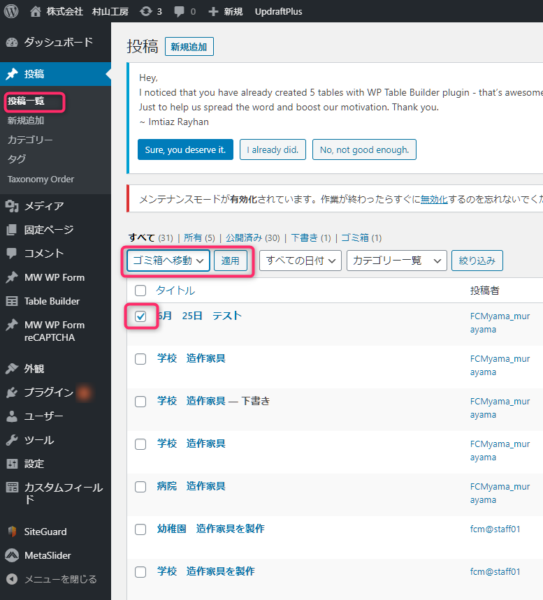施工事例設置 操作方法
ダッシュボードを開きます
ログインページ
https://murayama-kobo.com/wp-admin/
ユーザー情報を入力してダッシュボードを開きます。
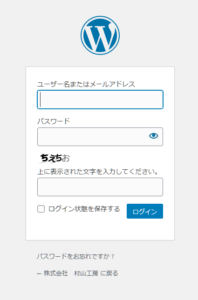
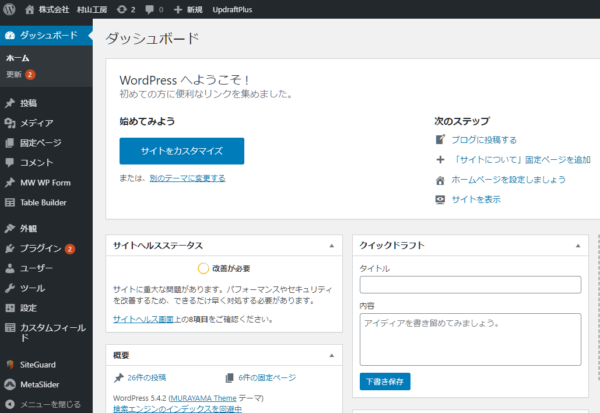
投稿にカーソルを合わせ、新規追加をクリックします。
投稿一覧の中から新規追加、ツールバーの+新規でも追加できます。
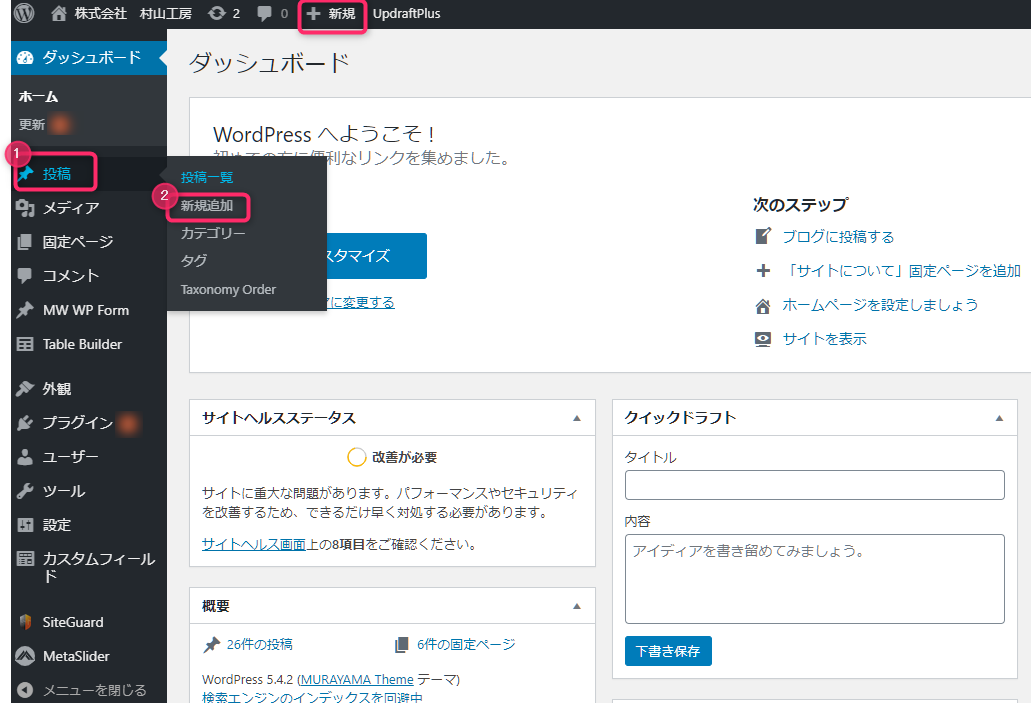
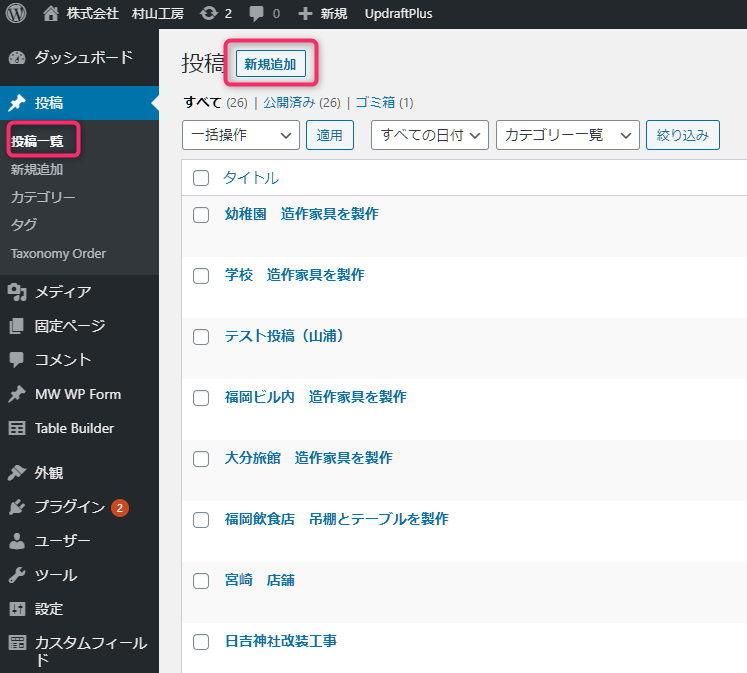
施工事例の内容を記載します。
1.タイトル 施設名 事業内容など
2.製作年を入力 施工 まで入力してください
3サムネイル画像を選択してください
施工事例一覧で表示される画像です。横向きの画像を選択してください
4メディアを追加 をクリックして、ギャラリーを作成します
※メディアを先に追加しておくと作業がスムーズです。
メディアの追加方法を参照してください
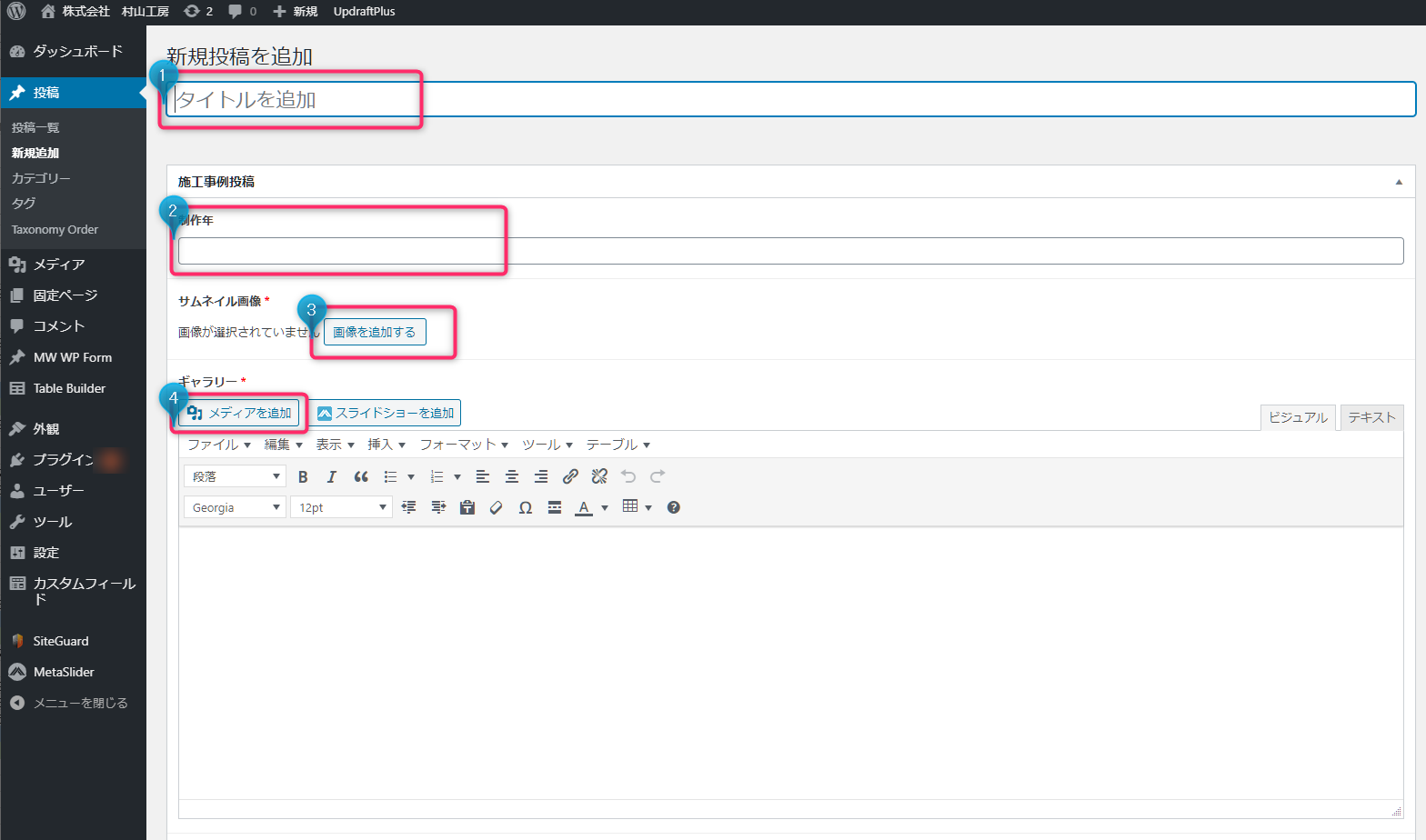
ギャラリーの作成方法
左メニュー内ギャラリーを作成をクリックします

メディアライブラリ(先にメディアに追加した画像)から必要な画像を選択し
最後に右下の「ギャラリーを作成」をクリックします
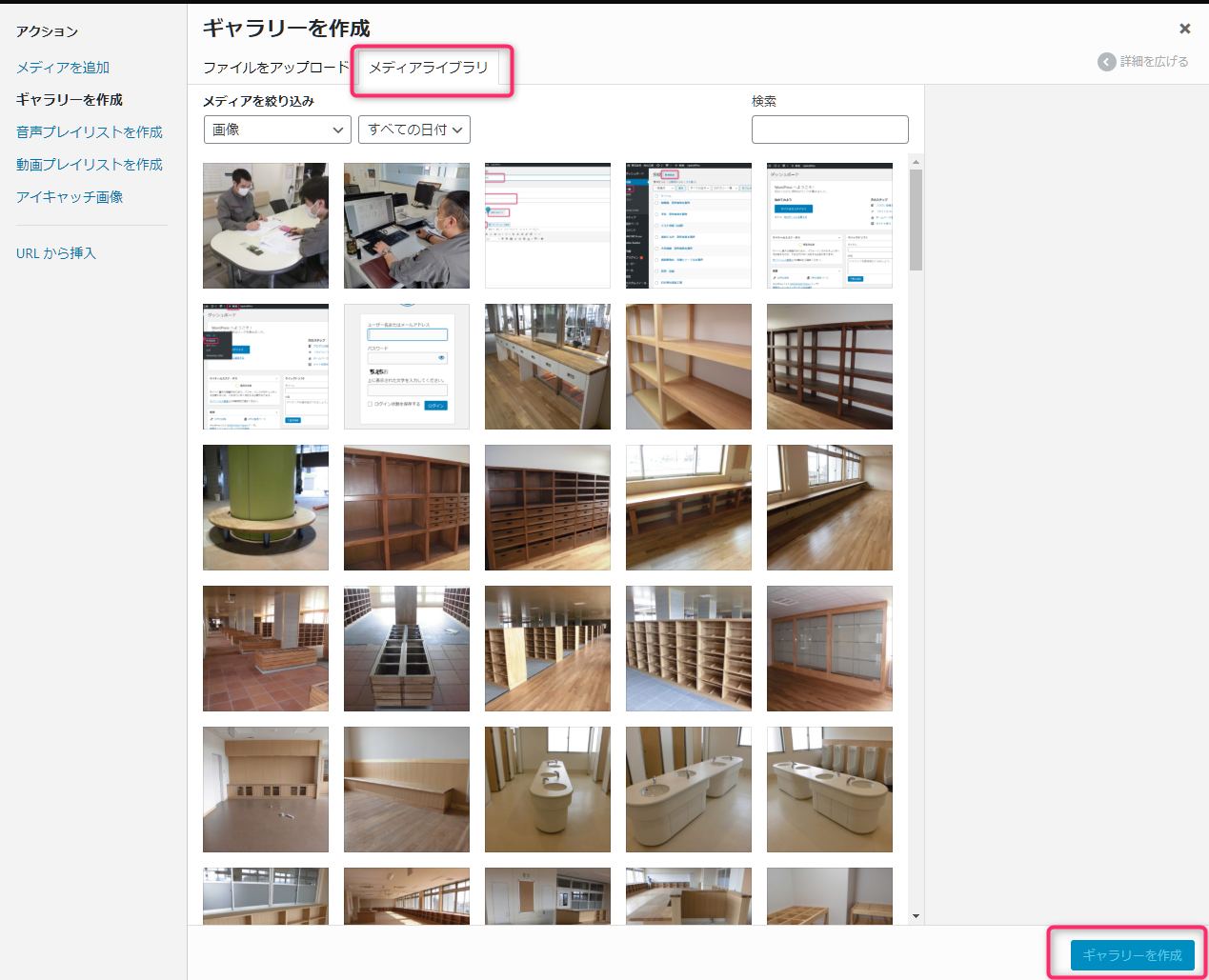
ギャラリーの編集
順番変更が可能です(画像をドロップ&ドラッグで順番入れ替え可能)
さらに追加したい画像があれば「ギャラリーに追加」で画像を選択します
不要な画像は右上の「×」で削除できます。
ギャラリーの設定は 「メディアファイル」「3」「中」にしてください。
最後にギャラリーを挿入をクリックします
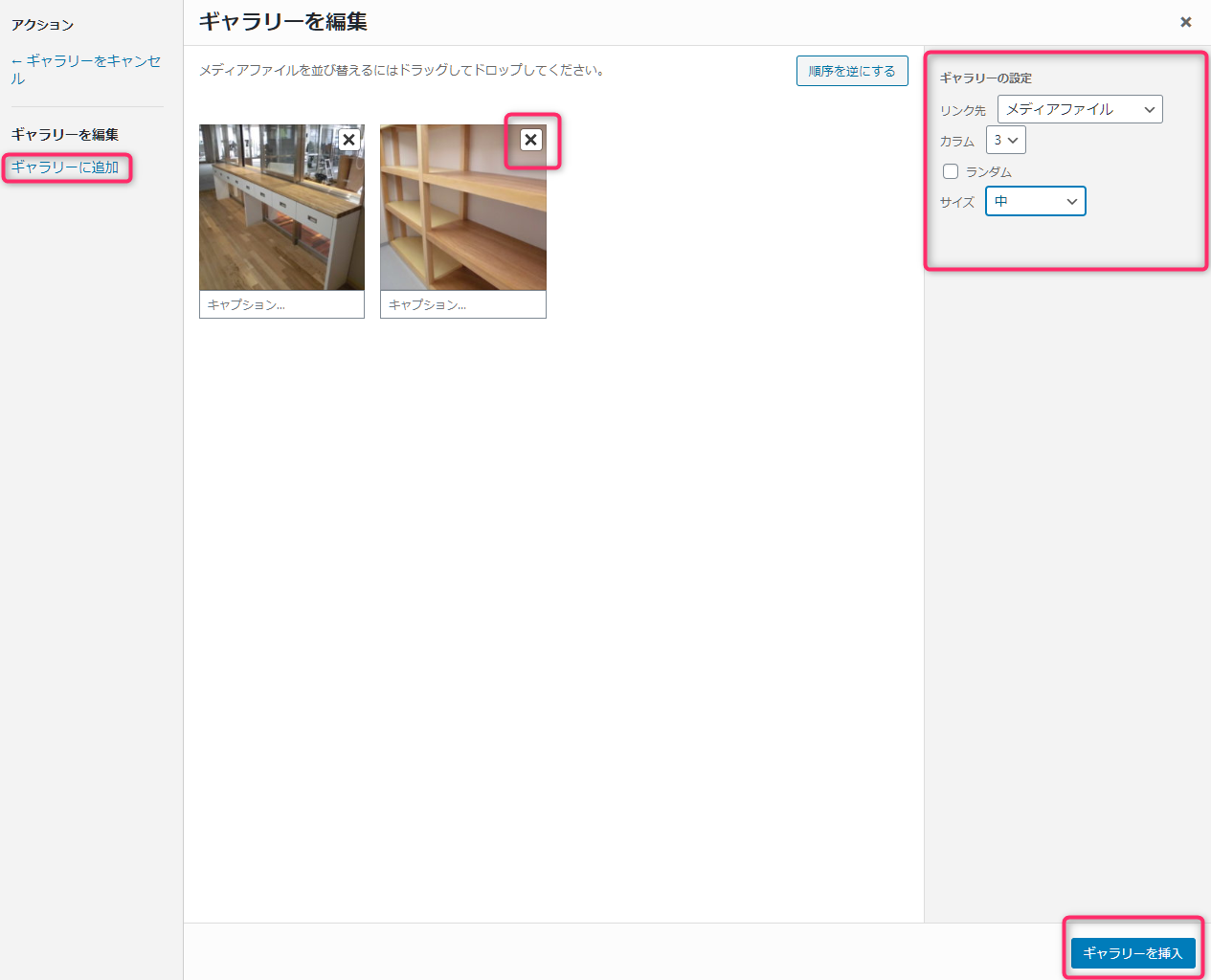
掲載画像に説明を入れるには、ギャラリーにて画像を選択した際
右側の代替テキストのところに説明テキストを記入します。
最後に更新をクリックします

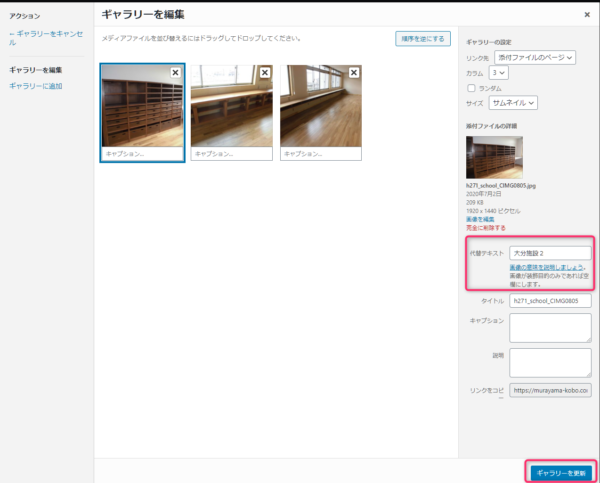
ガテゴリにチェックをいれます
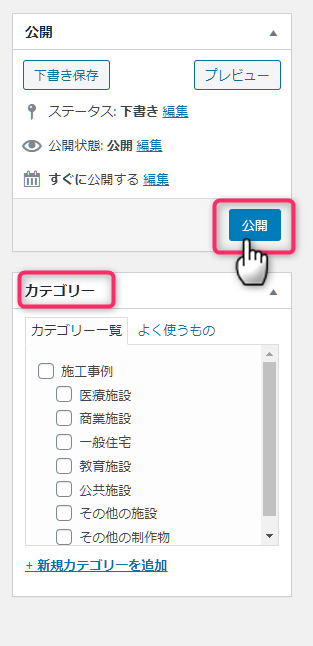
最後に公開をクリックします
メディアの追加方法
メディアの新規登録をクリックするとメディアのアップロードが出来ます。
ファイルを選択をクリックし、投稿したい画像を選択してアップロードします。
複数の画像を選択することが出来ます。施設ごとにアップロードしてギャラリーを作成するとスムーズです。
画像は施設ごとに施工年、施設名等あらかじめ画像の名前に記載しておくと後に検索等で整理がしやすいです。
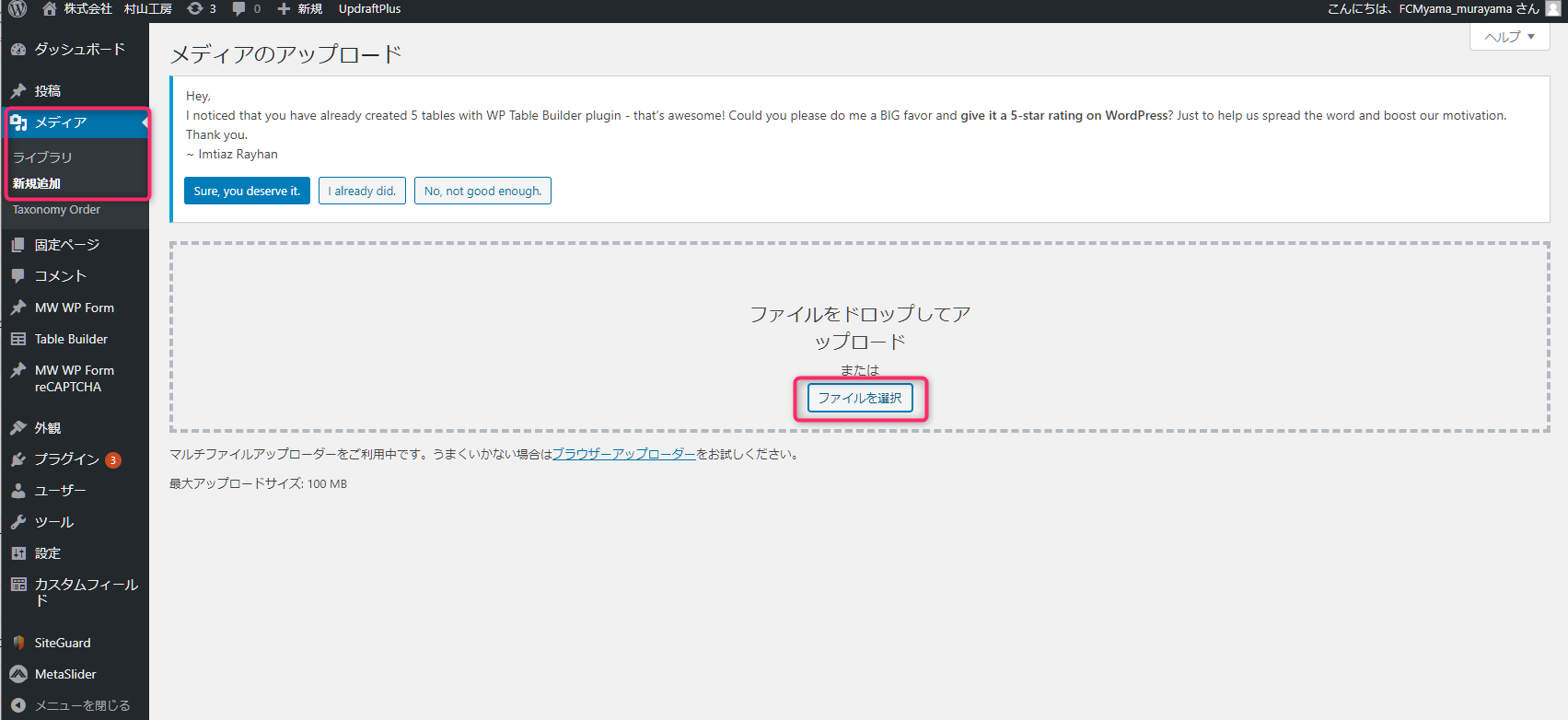
投稿の修正・削除方法
投稿一覧を開き、修正したい投稿タイトル部分を選択して、修正を加えます
また、不要な投稿は削除もできます。
チェックボックスを選択し、セレクトメニューないのゴミ箱へ移動を選択して、適用をクリックします